dell 5110 win10关闭触控的具体步骤【图文】
大家都知道现在的win10笔记本都是自带触控板的,在没有鼠标的情况也能很方便的使用电脑,但有使用dell 5110用户习惯用鼠标所以想要关闭笔记本中的触控板,那我们要怎么操作呢?下面本文就来为大家分享关于dell 5110 win10关闭触控的具体步骤。
推荐下载:windows10正式版下载
具体步骤如下:
1、点击右下角通知中心打开控制中心。
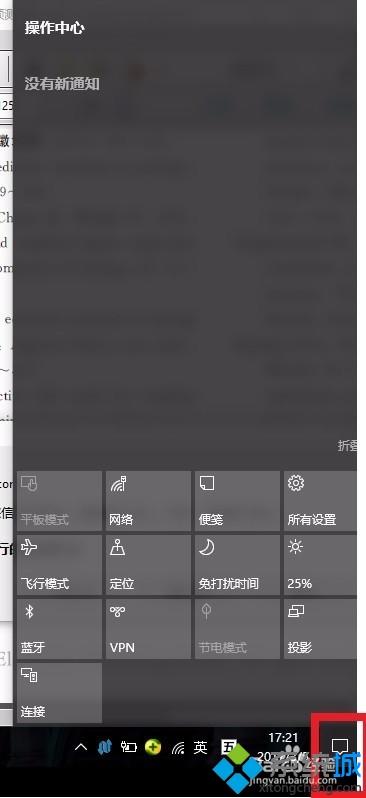
2、点击 “所有设置”中的“设备 蓝牙 打印机 鼠标”。
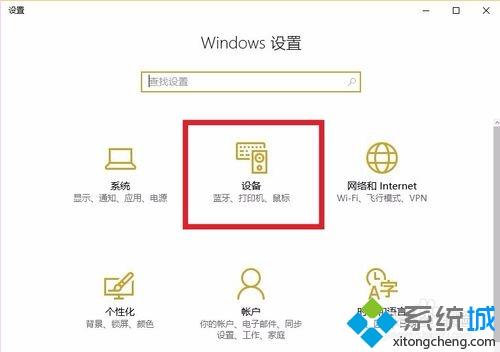
3、选择 “鼠标和触控板”,这会才有这个触控板,在开始菜单是看不到这个WIN10控制面板的。
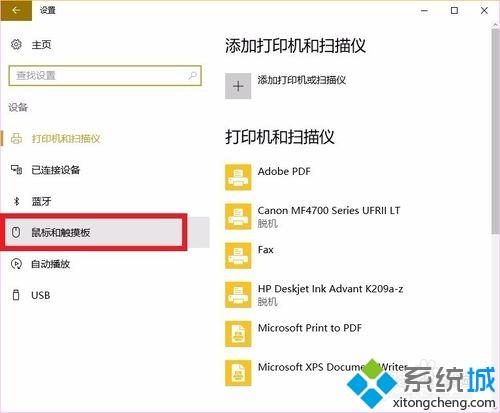
4、在这里把“连接鼠标时触摸板保持打开状态”,关闭即可,这里插鼠标时就没有触控板了,鼠标一拨,触控板又来了。
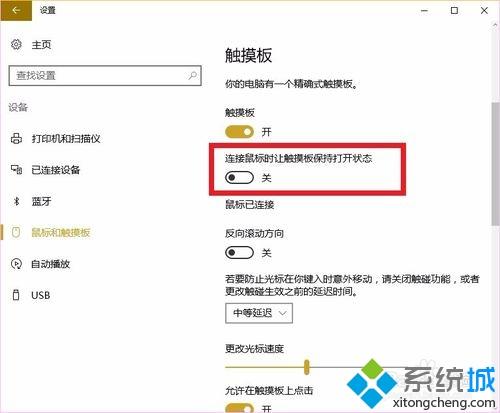
上面就是关于dell 5110 win10关闭触控的具体步骤啦,有需要的用户可以按照上面的方法来操作哦。
我告诉你msdn版权声明:以上内容作者已申请原创保护,未经允许不得转载,侵权必究!授权事宜、对本内容有异议或投诉,敬请联系网站管理员,我们将尽快回复您,谢谢合作!










